Photoshop详细解析卡通画的设计与绘制流程(11)
文章来源于 腾龙设计,感谢作者 佚名 给我们带来经精彩的文章!设计教程/PS教程/鼠绘教程2011-09-18
面部器官刻画完毕后,接下来开始绘制人物的耳朵与头发。耳朵和头发因为在一个区域中,所以绘制时应注意层次关系。为了使头发的质感更加蓬松,所以在绘制时用路径进行了大量的描绘。 制作步骤: (1)在图层调板顶端新
面部器官刻画完毕后,接下来开始绘制人物的耳朵与头发。耳朵和头发因为在一个区域中,所以绘制时应注意层次关系。为了使头发的质感更加蓬松,所以在绘制时用路径进行了大量的描绘。
制作步骤:
(1)在“图层”调板顶端新建“耳朵”图层组,并在该图层组内新建图层,然后再分别更改新建图层的名称,完毕后,使用“钢笔”工具在视图中绘制耳朵路径。
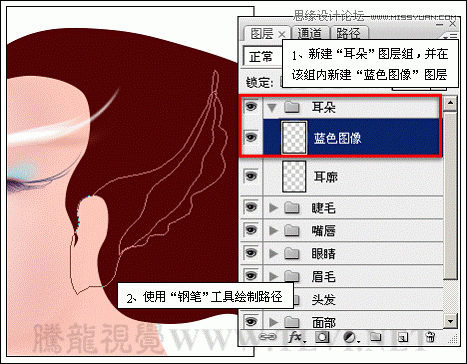
(2)分别将绘制的两个路径转换为选区,并在不同的图层中填充颜色。
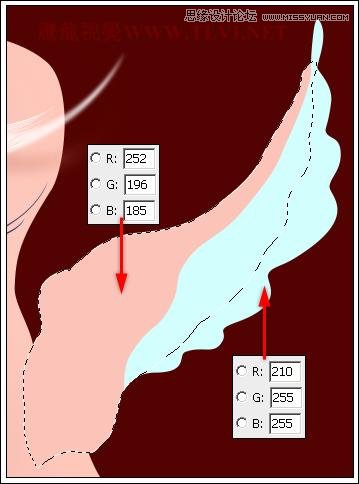
(3)保持选区的浮动状态,新建“暗部”图层,使用棕色填充选区,并取消选区。然后再调整“暗部”图层顺序。

提示:在这里为了便于观察图像效果,暂时将“耳朵图层”图层隐藏。
(4)激活“耳廓”图层,并为其添加图层蒙版,使用“画笔”工具对蒙版进行编辑,透露出底层的棕色图像。

(5)使用![]() “涂抹”工具,继续对蒙版进行编辑,修整耳蜗的形状。
“涂抹”工具,继续对蒙版进行编辑,修整耳蜗的形状。
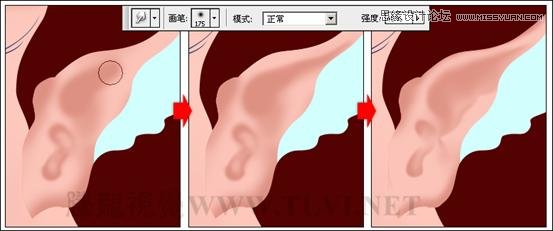
(6)激活“暗部”图层,依次使用“加深”和“减淡”工具对图像进行处理,使耳蜗图像更为真实。
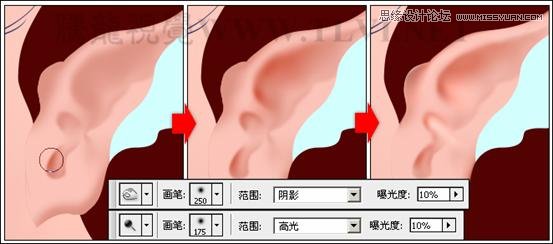
(7)再为“暗部”图层添加图层蒙版,并编辑蒙版,使耳根处和人物面部融为一体。

(8)在“图层”调板中将“耳廓”图层复制并更改副本图层的名称为“亮部”,然后再使用“减淡”工具对图像进行减淡处理,制作出耳朵的亮部效果。

 情非得已
情非得已
推荐文章
-
 Photoshop绘制磨砂风格的插画作品2021-03-16
Photoshop绘制磨砂风格的插画作品2021-03-16
-
 Photoshop结合AI制作扁平化滑轮少女插画2021-03-11
Photoshop结合AI制作扁平化滑轮少女插画2021-03-11
-
 Photoshop结合AI绘制扁平化风格的少女插画2020-03-13
Photoshop结合AI绘制扁平化风格的少女插画2020-03-13
-
 Photoshop结合AI绘制春字主题插画作品2020-03-13
Photoshop结合AI绘制春字主题插画作品2020-03-13
-
 Photoshop绘制时尚大气的手机APP图标2020-03-12
Photoshop绘制时尚大气的手机APP图标2020-03-12
-
 Photoshop绘制立体感十足的手机图标2020-03-12
Photoshop绘制立体感十足的手机图标2020-03-12
-
 玻璃瓶绘画:PS绘制玻璃质感的魔法瓶2020-03-11
玻璃瓶绘画:PS绘制玻璃质感的魔法瓶2020-03-11
-
 像素工厂:用PS设计等距像素的工厂图标2019-03-20
像素工厂:用PS设计等距像素的工厂图标2019-03-20
-
 圣诞老人:使用PS绘制圣诞老人插画2019-02-21
圣诞老人:使用PS绘制圣诞老人插画2019-02-21
-
 Lumix相机:PS绘制粉色的照相机教程2019-01-18
Lumix相机:PS绘制粉色的照相机教程2019-01-18
热门文章
-
 Photoshop结合AI制作扁平化滑轮少女插画2021-03-11
Photoshop结合AI制作扁平化滑轮少女插画2021-03-11
-
 Photoshop绘制磨砂风格的插画作品2021-03-16
Photoshop绘制磨砂风格的插画作品2021-03-16
-
 Photoshop结合AI绘制扁平化风格的少女插画
相关文章7992020-03-13
Photoshop结合AI绘制扁平化风格的少女插画
相关文章7992020-03-13
-
 Photoshop结合AI绘制春字主题插画作品
相关文章4762020-03-13
Photoshop结合AI绘制春字主题插画作品
相关文章4762020-03-13
-
 像素工厂:用PS设计等距像素的工厂图标
相关文章12942019-03-20
像素工厂:用PS设计等距像素的工厂图标
相关文章12942019-03-20
-
 绘制键盘:PS绘制冷灰色主题的机械键盘
相关文章6712019-01-17
绘制键盘:PS绘制冷灰色主题的机械键盘
相关文章6712019-01-17
-
 插画设计:PS绘制魔幻风格的插画场景
相关文章5962018-12-30
插画设计:PS绘制魔幻风格的插画场景
相关文章5962018-12-30
-
 卡通插画:PS绘制扁平化风格的房屋插画
相关文章6432018-12-25
卡通插画:PS绘制扁平化风格的房屋插画
相关文章6432018-12-25
-
 卡通绘画:PS和AI绘制卡通风格的小象
相关文章4962018-12-23
卡通绘画:PS和AI绘制卡通风格的小象
相关文章4962018-12-23
-
 Photoshop绘制卡通风格的机器人插画
相关文章3892018-11-05
Photoshop绘制卡通风格的机器人插画
相关文章3892018-11-05
